Κατά την εμφάνιση κειμένων, ο υπολογιστής χρησιμοποιεί πίνακες κωδικοποίησης στους οποίους σε κάθε χαρακτήρα ή χαρακτήρα ελέγχου (για παράδειγμα, ένας χαρακτήρας τροφοδοσίας γραμμής) έχει έναν μοναδικό δεκαεξαδικό κωδικό. Γνωρίζοντας τους κωδικούς χαρακτήρων, μπορείτε, για παράδειγμα, να εισαγάγετε χαρακτήρες σε έγγραφα κειμένου που δεν υπάρχουν στο πληκτρολόγιο. Τα Windows διαθέτουν ένα ειδικό βοηθητικό πρόγραμμα για την προβολή των κωδικών, αλλά αυτός δεν είναι ο μόνος τρόπος που είναι διαθέσιμος στον χρήστη του υπολογιστή.
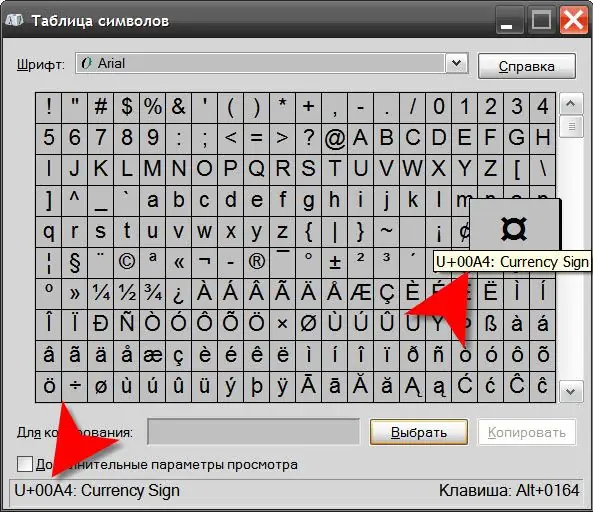
Οδηγίες
Βήμα 1
Χρησιμοποιήστε το στοιχείο "Χάρτης συμβόλων" του λειτουργικού συστήματος για να μάθετε τον κωδικό του χαρακτήρα που χρειάζεστε. Μπορείτε να το ξεκινήσετε με έναν σύνδεσμο στο κύριο μενού στο κουμπί "Έναρξη" - αφού το ανοίξετε, μεταβείτε στην ενότητα "Όλα τα προγράμματα", στη συνέχεια στην ενότητα "Τυπική", στη συνέχεια στην ενότητα "Βοηθητικά προγράμματα" και, στη συνέχεια, το στοιχείο "Πίνακας συμβόλων". Υπάρχει ένας πιο σύντομος τρόπος: πατήστε το συνδυασμό πλήκτρων win + r για να ανοίξετε το παράθυρο διαλόγου εκκίνησης του προγράμματος και, στη συνέχεια, πληκτρολογήστε την εντολή charmap και κάντε κλικ στο κουμπί "OK".
Βήμα 2
Βρείτε το σύμβολο στον πίνακα, τον κωδικό του οποίου σας ενδιαφέρει και κάντε κλικ με το ποντίκι. Ο δεκαεξαδικός κώδικας, ο οποίος θα είναι επίσης ο κανονικός αριθμός αυτού του χαρακτήρα στον πίνακα unicode, θα δείτε στην κάτω αριστερή γωνία του παραθύρου βοηθητικού προγράμματος - είναι γραμμένος με το πρόθεμα U +. Το όνομα του συμβόλου στα αγγλικά τοποθετείται επίσης εκεί, χωρισμένο με άνω και κάτω τελεία. Στην κάτω δεξιά γωνία, μετά το πρόθεμα Alt +, υπάρχει ο κανονικός αριθμός αυτού του χαρακτήρα στον πίνακα ASCII.
Βήμα 3
Υπάρχει ένας παρόμοιος πίνακας συμβόλων στο πρόγραμμα επεξεργασίας κειμένου Microsoft Office Word. Για να φτάσετε σε αυτό, πρέπει να μεταβείτε στην καρτέλα "Εισαγωγή" και στην ομάδα εντολών "Σύμβολα" ανοίξτε την αναπτυσσόμενη λίστα στο κουμπί "Σύμβολο". Το χαμηλότερο στοιχείο σε αυτήν τη λίστα ("Άλλα σύμβολα") ανοίγει τον πίνακα συμβόλων. Αφού βρείτε και επισημάνετε τον χαρακτήρα που σας ενδιαφέρει, ο κώδικάς του εμφανίζεται στο πεδίο «Κωδικός χαρακτήρων».
Βήμα 4
Χρησιμοποιήστε τους διαδικτυακούς πίνακες κωδικού-προς-χαρακτήρα ως εναλλακτική λύση στο λογισμικό. Είναι αλήθεια, στις περισσότερες περιπτώσεις, αυτοί οι πίνακες επικεντρώνονται στη χρήση κωδικών για την τοποθέτηση χαρακτήρων σε ιστοσελίδες. Για παράδειγμα, στο https://vvz.nw.ru/Lessons/SymbolCodes/symbolcodes.htm μπορείτε να βρείτε δέκα χιλιάδες κωδικούς χαρακτήρων έτοιμους για εισαγωγή σε πηγές HTML. Εάν παραλείψετε το πρόθεμα &#και το ερωτηματικό στο τέλος, τότε μπορείτε να χρησιμοποιήσετε τον καθαρισμένο κωδικό χαρακτήρα της επιλογής σας, όχι μόνο σε έγγραφα HTML.






